Ha már frissítette a Windows PC-t a Windows 10 Creators Update verzióra, vagy telepítette ezt a verziót egy számítógépre, akkor valószínűleg sok változást észlelt a mellékelt változatban.
Az egyik ilyen lehet, hogy megjelenik a „OneDrive beállítása” felbukkanó ablak, amikor megnyitja a mentés vagy a fájl párbeszédpaneleket, vagy közvetlenül kattint a OneDrive ikonra a File Explorerben.
Ez nyilvánvalóan csak akkor jelent problémát, ha nem használja a OneDrive szoftvert, és nincs rá akarja használni. Bárki, aki használja a beépített szinkronizálási szolgáltatást, egyszer kitölti a kért hitelesítési információkat, hogy ezzel elvégezzék.
Ha azonban nem tervezi a OneDrive használatát, ezek a beállított utasítások nagyon gyorsan bosszantóvá válhatnak.
A OneDrive felbukkanó beállítása

Nem vagyok biztos benne, mi történik a háttérben, de a fájlok mentése vagy betöltése párbeszédpanelek úgy indítják el a OneDrive beállítási felugró ablakot, mintha a szolgáltatás ikonjára kattintnának a File Explorer programban.
Tehát, ha nem tervezi a OneDrive használatát, a probléma megoldásának legjobb módja a Microsoft OneDrive eltávolítása a számítógépről.
Ez a következő módon történik:
- A Windows-I billentyűparancs segítségével nyissa meg a Beállítások alkalmazást a Windows 10 alkotóinak frissítő PC-jén.
- Keresse meg az Alkalmazások> Alkalmazások és szolgáltatások menüpontot.
- Írja be az onedrive elemet a kereséshez, rendezze és szűrje meghajtó szerint, amely megjelenik a megnyíló oldalon. Ennek vissza kell adnia a Microsoft OneDrive szoftvert az egyik telepített programként.
- Kattintson a Microsoft OneDrive elemre a bejegyzés kibontásához, és jelenítse meg a támogatott opciókat.
- Az eltávolító gomb aktív, ezért erre kattintva indítsa el a szolgáltatás eltávolítását a Windows 10 gépen.
- Erősítse meg az „Ez az alkalmazás és a hozzá kapcsolódó információk eltávolításának” parancsot az eltávolítási lehetőség kiválasztásával.
- Erősítse meg a megjelenő UAC parancssort.
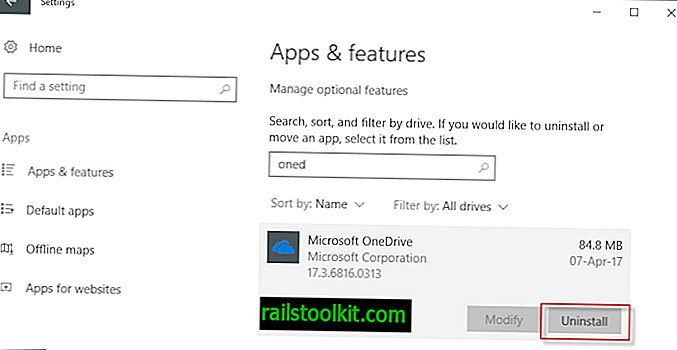
A OneDrive eltávolításra került ezen a ponton, és a Mentés vagy Betöltés párbeszédpanelek, vagy a File Explorer használatakor nem kell többé megjelennie a "OneDrive beállítása" felbukkanó felszólítások.
Két lehetőség van, ha később szüksége van OneDrive támogatásra:
- Telepítse a OneDrive UWP alkalmazást, amelyet a Windows Áruházban kínál.
- Telepítse a OneDrive örökölt asztali programját, amelyet innen letölthet.
Kíváncsi lehet, hogy ez a két verzió különbözik egymástól.
A OneDrive asztali programok olyan funkciókat támogatnak, mint a szelektív szinkronizálás, az automatikus háttér szinkronizálás, a feltöltési és letöltési sebességvezérlők és még sok más. A OneDrive UWP alkalmazások jobban alkalmasak érintőeszközökre, olyan helyőrzőt használnak, mint a rendszer, amelyben az összes fájl ki van emelve, még akkor is, ha Ön nem elérhető helyi szinten.
Nézze meg ezt a cikket a két oldal előnyeinek és hátrányainak teljes listájáért.
Most Ön : Használ OneDrive-t vagy más fájlszinkronizálási szolgáltatást?














